Πώς να επεξεργαστείτε τις φωτογραφίες φόντου στο iPhone; Κάντο σε 3 Βήματα
Υπάρχουν σενάρια όπου μια εικόνα είναι σχεδόν τέλεια, αλλά φαίνεται ακατάστατη λόγω του φόντου. Έτσι, στο τέλος, αυτή η εικόνα απλώς διαγράφεται. Αλλά το καλό στις μέρες μας είναι ότι γίνονται πολλά προγράμματα επεξεργασίας φωτογραφιών στο App Store ή στο Play Store. Δεν θα χρειάζεται να τραβάτε ένα αντικείμενο ξανά και ξανά, επειδή μπορείτε να επεξεργαστείτε το φόντο με τη βοήθεια ενός προγράμματος επεξεργασίας φωτογραφιών. Ας υποθέσουμε ότι έχετε βαρεθεί να τραβάτε την εικόνα ξανά και ξανά πριν πάρετε τη σωστή αναλογία. Σε αυτήν την περίπτωση, μπορεί να σας φανεί χρήσιμη αυτή η ανάρτηση καθώς θα σας διδάξει πώς να επεξεργαστείτε το φόντο της εικόνας στο iPhone σας.
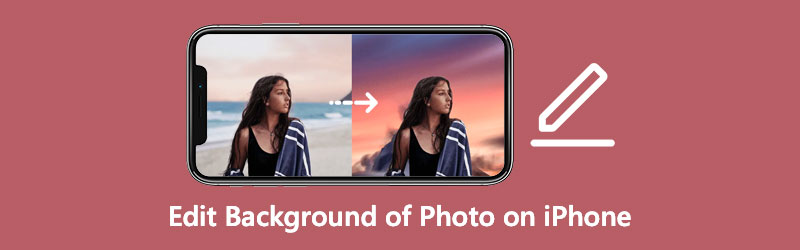
- Μέρος 1. Πώς να επεξεργαστείτε το φόντο της φωτογραφίας στο iPhone
- Μέρος 2. Συμβουλές για τον τρόπο επεξεργασίας του φόντου των φωτογραφιών στο διαδίκτυο
- Μέρος 3. Συχνές ερωτήσεις σχετικά με την επεξεργασία του φόντου της φωτογραφίας στο iPhone
Μέρος 1. Πώς να επεξεργαστείτε το φόντο της φωτογραφίας στο iPhone
Τα προγράμματα επεξεργασίας φωτογραφιών που αναφέρονται εδώ είναι μερικά από τα εξέχοντα προγράμματα επεξεργασίας φόντου εικόνας που είναι προσβάσιμα για συσκευές iPhone.
1. Επεξεργαστής φόντου Magic Eraser
Το Magic Eraser Background Editor είναι μια εφαρμογή για φορητές συσκευές διαθέσιμη για συσκευές Android και iOS. Αυτό το λογισμικό σάς επιτρέπει να επεξεργάζεστε γρήγορα το φόντο οποιασδήποτε εικόνας χρησιμοποιώντας μια απλή διεπαφή. Οι χρήστες θα είναι πολύ πιο εύκολο να τροποποιήσουν τις ενότητες εικόνων που δεν θέλουν αντί για αυτό που έκαναν πριν. Επίσης, απαλλαγείτε από αυτά και αντικαταστήστε τα με κάτι πιο δημιουργικό. Αυτό το πρόγραμμα έχει επίσης μια ωραία δυνατότητα που επιτρέπει στους χρήστες να χειρίζονται τις φωτογραφίες με τις οποίες εργάζονται. Σε αντίθεση με άλλα προγράμματα επεξεργασίας εικόνων σε πλατφόρμες πολυμέσων, το Magic Eraser σάς επιτρέπει να αποθηκεύετε εικόνες χωρίς να υποβαθμίζετε την ποιότητα.
Βήμα 1: Ανοίξτε το App Store και πληκτρολογήστε Magic Eraser Background Editor στη γραμμή αναζήτησης. Αφού εγκαταστήσετε την εφαρμογή, ανοίξτε την και επιλέξτε το φωτογραφία επιλογή στα δεξιά για να ανεβάσετε τις εικόνες που θέλετε να επεξεργαστείτε.
Βήμα 2: Μόλις αντικατοπτριστεί η εικόνα στην οθόνη της εφαρμογής, πατήστε το Μαγικό ραβδί και μετά πατήστε το Γόμα κουμπί προς τα δεξιά για να διαγράψετε το φόντο από τις φωτογραφίες και τις εικόνες σας. Μπορείτε επίσης να επαναφέρετε τμήματα των φωτογραφιών σας επιλέγοντάς τες με το Μολύβι σύμβολο.
Βήμα 3: Τέλος, πατήστε το Επεξεργασία φόντου κουμπί, το οποίο βρίσκεται στο επάνω δεξιό τμήμα της οθόνης, αφού πατήσετε το υψηλότερο Βέλος στο επάνω δεξιό τμήμα της οθόνης. Στη συνέχεια κάντε κλικ στο Σώσει και επιλέξτε εάν θέλετε να αποθηκεύσετε το αρχείο σας ως PNG ή JPG.
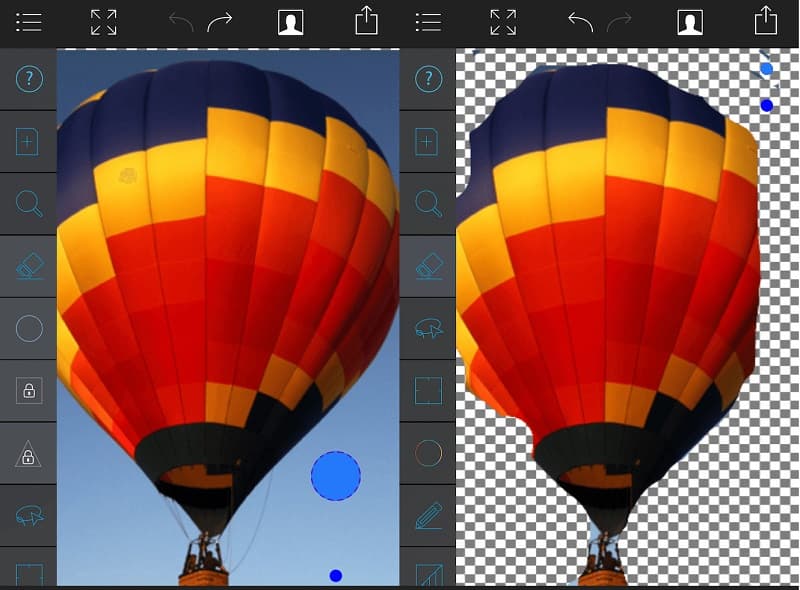
2. Snapseed
Οι χρήστες μπορούν να βελτιώσουν τις φωτογραφίες και να προσθέσουν ψηφιακά εφέ χρησιμοποιώντας το Snapseed, ένα πρόγραμμα επεξεργασίας φωτογραφιών που διατίθεται για συσκευές iOS και Android. Είναι, στην πραγματικότητα, ένας από τους πιο αποτελεσματικούς διαθέσιμους επεξεργαστές εικόνων. Με την πρώτη ματιά, η διεπαφή χρήστη του Snapseed μπορεί να φαίνεται λίγο συντριπτική. Αλλά αν αφιερώσετε λίγα λεπτά με την εφαρμογή, θα εξοικειωθείτε γρήγορα με τη διεπαφή χρήστη που βασίζεται σε χειρονομίες. Η εφαρμογή έχει σχεδιαστεί με απλό τρόπο. Ακολουθεί ένας μικρός οδηγός παρακάτω εάν θέλετε να μάθετε πώς να επεξεργάζεστε το φόντο μιας φωτογραφίας στο Snapseed.
Βήμα 1: Ανοίξτε την εικόνα στην εφαρμογή Snapseed και επιλέξτε Εργαλεία από το αναπτυσσόμενο μενού στο κάτω-κέντρο. Πατήστε Dodge and Burn στις επιλογές στο κάτω μέρος της οθόνης για να ολοκληρώσετε τη διαδικασία.
Βήμα 2: Ξεκινώντας με το φόντο που θέλετε να διαγράψετε, σύρετε το δάχτυλό σας στην οθόνη. Μετακινήστε το σαν να σχεδιάζατε με μολύβι, αλλά προσέξτε να μην πιέσετε πολύ την οθόνη σας για να μην καταστραφεί. Καθώς συνεχίζετε να μετακινείτε το δάχτυλό σας γύρω από την οθόνη, θα δείτε ότι το φόντο εξαφανίζεται σταδιακά. Στη συνέχεια, για να αποθηκεύσετε τις τρέχουσες αλλαγές σας, κάντε κλικ στο έλεγχος σημάδι στην κάτω γωνία της οθόνης.
Βήμα 3: Για να αφαιρέσετε το φόντο γύρω από πιο ευαίσθητα χαρακτηριστικά, τσιμπήστε την εικόνα για μεγέθυνση. Στη συνέχεια, χρησιμοποιήστε το μπλε τετράγωνο στην κάτω αριστερή γωνία για να περιηγηθείτε στη φωτογραφία και εφαρμόστε το πινέλο απαλά γύρω από τα όρια του αντικειμένου. Αφού διαγράψετε προσεκτικά ολόκληρο το φόντο, αγγίξτε ξανά το σημάδι επιλογής.
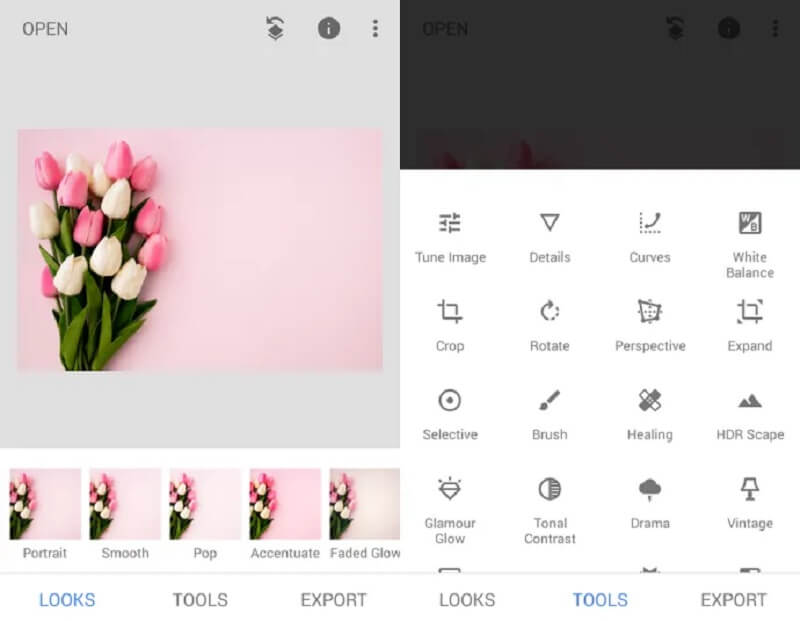
Μέρος 2. Συμβουλές για τον τρόπο επεξεργασίας του φόντου των φωτογραφιών στο διαδίκτυο
Εάν ο αποθηκευτικός χώρος στη συσκευή σας iPhone είναι γεμάτος, ίσως θελήσετε να εξετάσετε το ενδεχόμενο χρήσης μιας διαδικτυακής υπηρεσίας. Οι χρήστες που αναζητούν ευκολία θα στραφούν σε αυτό ως τελική επιλογή. Και Vidmore Background Remover Online είναι ένας από τους αγαπημένους τους προορισμούς. Είναι ένα εργαλείο αφαίρεσης φόντου που ενσωματώνει τεχνητή νοημοσύνη για να κάνει τη διαδικασία επεξεργασίας πιο άνετη. Δεν θα χρειαστεί να σκουρύνετε τις περιοχές φωτογραφιών που θέλετε να διατηρήσετε ή να αφαιρέσετε, καθώς η τεχνητή νοημοσύνη θα το κάνει για εσάς. Είναι επειδή αφαιρεί αυτόματα το φόντο όταν υποβάλλετε την εικόνα.
Το Vidmore Background Remover Online είναι ένα εύχρηστο πρόγραμμα επεξεργασίας εικόνων που θα απολαύσουν ακόμη και οι αρχάριοι. Οι χρήστες που δεν έχουν προηγούμενη εμπειρία με την επεξεργασία εικόνων μπορούν να προσαρμόσουν το φόντο των φωτογραφιών τους σύμφωνα με τις προτιμήσεις τους. Περιλαμβάνει τις απαραίτητες δυνατότητες επεξεργασίας, συμπεριλαμβανομένης της αλλαγής μεγέθους, της περιστροφής και της αναστροφής. Εκτός από αυτό, το Vidmore είναι πιο ευέλικτο αφού μπορείτε να το έχετε πρόσβαση μέσω συστημάτων Android, iPhone, Windows και Mac. Τέλος, υποστηρίζει μια ποικιλία μορφών εικόνας.
Βήμα 1: Μεταβείτε στο πρόγραμμα περιήγησης της συσκευής σας και πληκτρολογήστε Vidmore Background Remover Online στη γραμμή αναζήτησης. Μόλις μεταβείτε στην κύρια σελίδα, κάντε κλικ στο Μεταφόρτωση Πορτραίτου κουμπί ή σύρετε και αποθέστε το αρχείο σας στη διεπαφή.
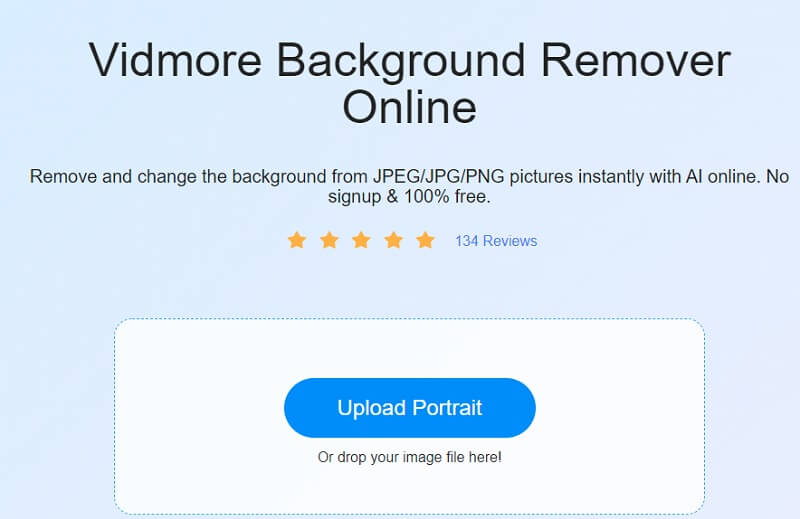
Βήμα 2: Αφού σύρετε και αποθέσετε την εικόνα στην κύρια σελίδα, το AI θα την αξιολογήσει αμέσως και θα αφαιρέσει το φόντο. Μετά από αυτό, μπορείτε να αρχίσετε να εργάζεστε στις φωτογραφίες σας επεξεργάζοντάς τις. Πρώτα, επιλέξτε το Επεξεργασία εικονίδιο που βρίσκεται στο επάνω μέρος της εικόνας.
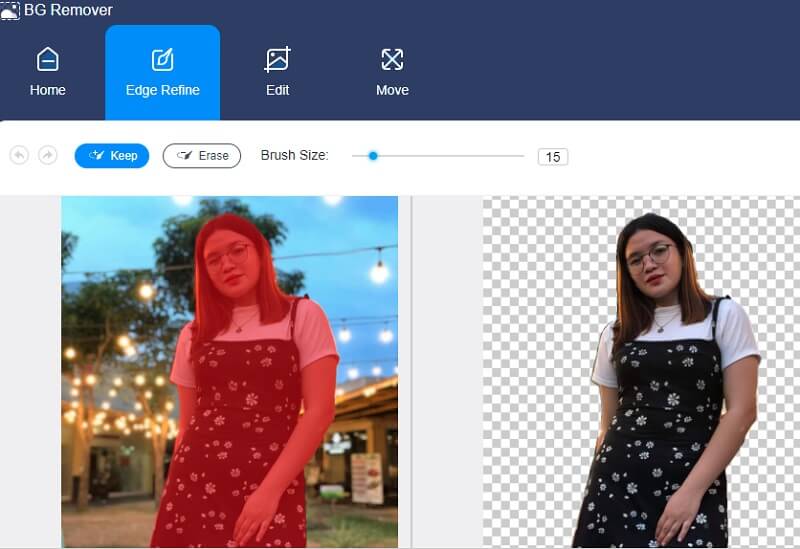
Βήμα 3: Μόλις το Επεξεργασία Η καρτέλα εμφανίζει τα πρόσθετα εργαλεία επεξεργασίας, μπορείτε να αρχίσετε να αλλάζετε το φόντο επιλέγοντας μια απόχρωση από το Χρώμα κουμπί στο Επεξεργασία αυτί.
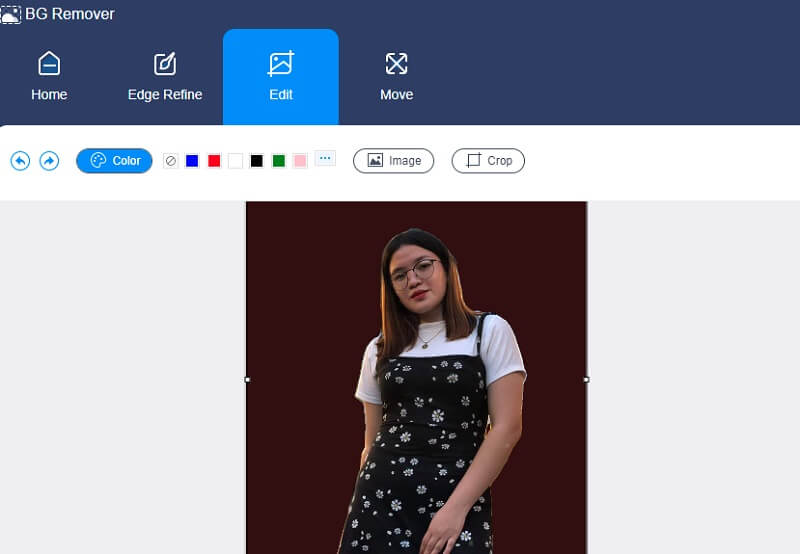
Επιλέγοντας το Καλλιέργεια επιλογή στη δεξιά πλευρά της εικόνας, μπορείτε να αλλάξετε το μέγεθος της εικόνας σας εάν δείτε ότι καταλαμβάνει πολύ χώρο. ο Αναλογία θα εμφανίσει τα διάφορα διαθέσιμα μεγέθη. επιλέξτε αυτό που ταιριάζει καλύτερα στις ανάγκες σας. Ωστόσο, εάν εξακολουθείτε να είστε δυσαρεστημένοι με τα αποτελέσματα, μπορείτε να αλλάξετε χειροκίνητα τα εργαλεία περικοπής.
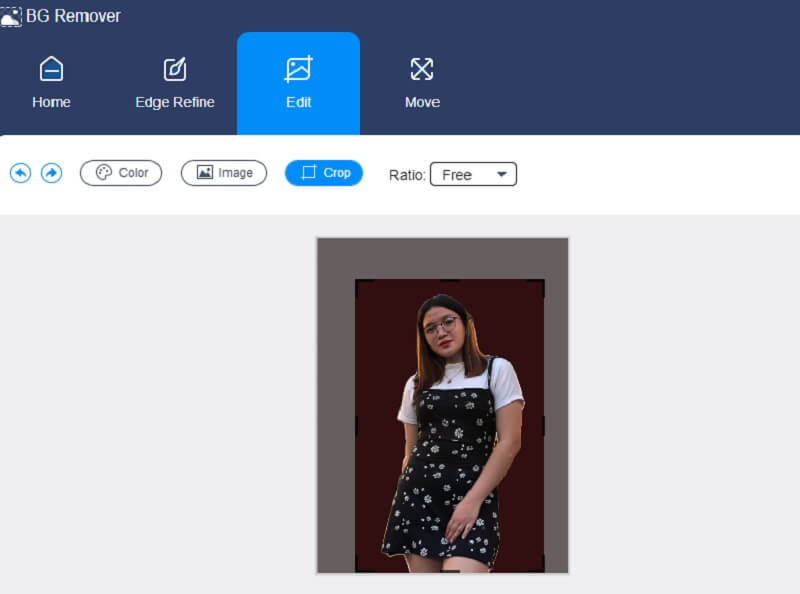
Το Vidmore διαθέτει επίσης εργαλείο περιστροφής και περιστροφής. Στο πάνω μέρος του Κίνηση καρτέλα, θα δείτε το Ολισθητής και το Τρίγωνο σύμβολο. Για να περιστρέψετε την εικόνα σας, σύρετε το Ολισθητής αριστερά ή δεξιά μέχρι να επιτευχθεί η επιθυμητή αναλογία. Επιπλέον, μπορείτε να περιστρέψετε την εικόνα σας κάνοντας κλικ στο Τρίγωνο εικονίδια.
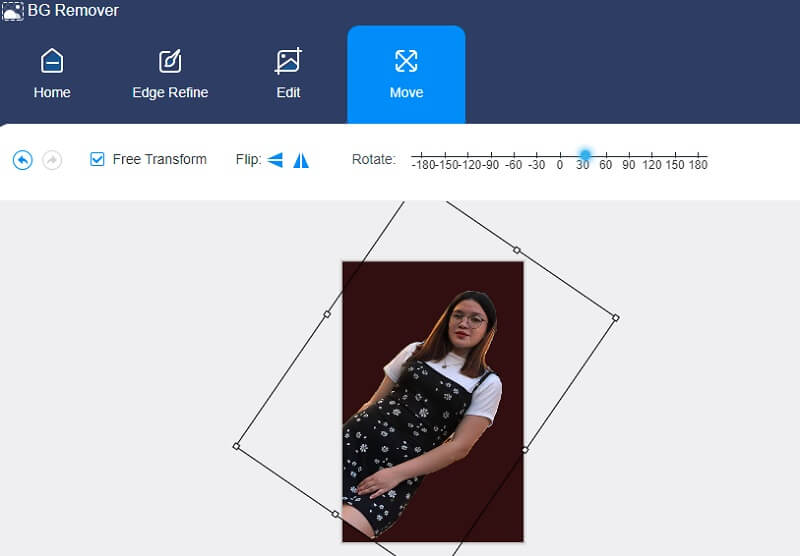
Βήμα 4: Εάν είστε ικανοποιημένοι με την ποιότητα, μπορείτε να προχωρήσετε στην εκτέλεση των προσαρμογών που έχετε κάνει. Για να κατεβάσετε την επεξεργασμένη εικόνα σας, κάντε κλικ στο Κατεβάστε παρακάτω εικονίδιο και μεταβείτε στο δικό σας Ντοσιέ.
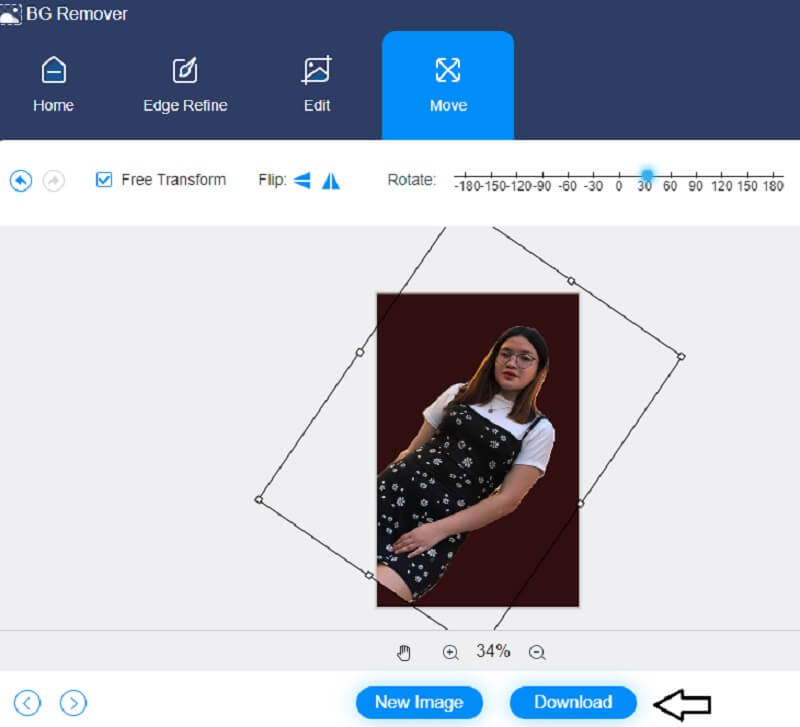
Περαιτέρω ανάγνωση:
Πώς να κάνετε το φόντο διαφανές στο Photoshop εύκολα και ομαλά
Πώς να χρησιμοποιήσετε το Paint για να κάνετε τις εικόνες σας διαφανές στο φόντο
Μέρος 3. Συχνές ερωτήσεις σχετικά με την επεξεργασία του φόντου της φωτογραφίας στο iPhone
Ποιο πρόγραμμα είναι ανώτερο, το Snapseed ή το PicsArt;
Τα εργαλεία για το Snapseed είναι πιο στιβαρά και μπορείτε να κάνετε ανεπαίσθητες επεξεργασίες. Το PicsArt διαθέτει μια απλοποιημένη εργαλειοθήκη για επεξεργασία, κάνοντας την εφαρμογή εύκολη και διασκεδαστική. Το PicsArt είναι ιδανικό για να προσθέσετε μια δημιουργική πινελιά στις εικόνες σας χρησιμοποιώντας εφέ, επικαλύψεις, πινέλα και κείμενο.
Είναι καλή η εφαρμογή Magic Eraser;
Αυτό το λογισμικό είναι το καλύτερο στην κατηγορία του, καθώς περιλαμβάνει μια αυτόματη περιοχή φόντου. Αγγίξτε την περιοχή που θέλετε να διαγράψετε και η λειτουργία Magic Wand θα αφαιρέσει αμέσως το σημείο παρόμοιου χρώματος.
Είναι το Magic Eraser συμβατό με όλες τις φωτογραφίες;
Αρχικά, το Magic Eraser είναι διαθέσιμο μόνο για τα Pixel 6 και 6 Pro. Άλλα τηλέφωνα Pixel από το παρελθόν δεν λειτουργούν με το Magic Eraser.
συμπέρασμα
Ξέρεις τώρα πώς να επεξεργαστείτε το φόντο μιας φωτογραφίας σε ένα iPhone? Βλέπετε, είναι τόσο απλό. Αλλά αν θέλετε να επεξεργαστείτε την εικόνα σας χρησιμοποιώντας ένα διαδικτυακό πρόγραμμα, μπορείτε να χρησιμοποιήσετε το Vidmore Background Remover ως ένα.


